كيفية تعديل التذييل في ووردبريس

عندما تقوم بتثبيت WordPress، فإن أحد الأجزاء الأكثر أهمية، والتي يتم تجاهلها في بعض الأحيان، هو نسخة التذييل الافتراضية ذات العلامة التجارية الموجودة أسفل صفحات الويب الخاصة بك.
يتضمن التذييل عادةً عناصر مثل روابط لإخلاء المسؤولية القانونية ومعلومات حقوق الطبع والنشر وتاريخها وسياسة الخصوصية وشروط الخدمة وتفاصيل الاتصال وخريطة الموقع.
يساعد التذييل على تحسين تجربة المستخدم وجودة التصميم بشكل عام وتعزيز إدراك الزائرين لعلامتك التجارية وزيادة التفاعل. إذا لم تقم بتحرير نص التذييل ليتوافق مع هوية علامتك التجارية، فقد يبدو في غير محله أو غير احترافي لأي شخص يزور موقعك.
يغطي هذا الدليل الطرق الرئيسية التي يمكنك استخدامها لتحرير التذييل في WordPress.
كيفية تعديل التذييل في ووردبريس
بالنسبة لمعظم سمات WordPress، من القانوني تعديل التذييل. ومع ذلك، إذا كان لديك سمة تابعة لجهة خارجية لموقعك، فتأكد من قراءة اتفاقيات الترخيص والوثائق حيث أن بعضها يقيد إزالة إشعارات حقوق الطبع والنشر.
قبل أن تتمكن من البدء في تعديل قسم التذييل في موقعك، قم بعمل نسخة احتياطية لموقعك حتى تتمكن من استعادته بسرعة في حالة ارتكاب أي أخطاء.
يمكنك تعديل التذييل في WordPress باستخدام الطرق التالية:
- أداة تخصيص الموضوع
- الحاجيات التذييل
- تثبيت البرنامج المساعد
- تحرير الكود الموجود في ملف footer.php
كيفية تحرير التذييل في ووردبريس عبر أداة تخصيص السمات
يعد Theme Customizer جزءًا من كل موقع WordPress، ويمكنك الوصول إليه من علامة التبويب “المظهر” في لوحة إدارة WordPress أو لوحة التحكم. تتيح لك ميزة WordPress هذه إجراء العديد من التغييرات على موقعك بما في ذلك تغيير الخطوط والألوان وإضافة شعار وحتى تحرير أقسام الرأس والتذييل.
- لتحرير التذييل في WordPress باستخدام Theme Customizer، قم بتسجيل الدخول إلى لوحة إدارة WordPress الخاصة بك وحدد مظهر.
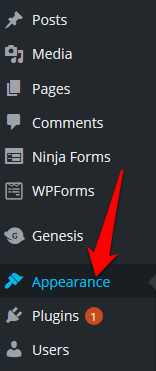
- يختار يعدل أو يكيف.
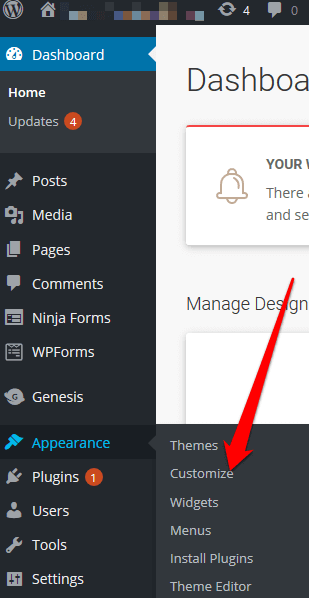
- اذهب الى إعدادات الموضوع.
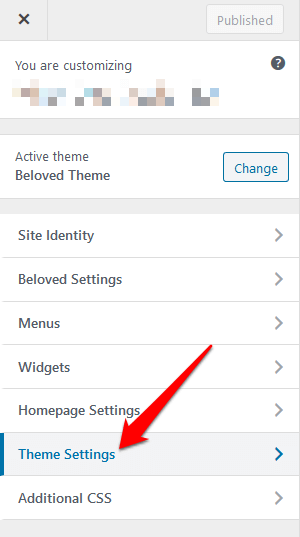
- التالي، حدد تذييل.
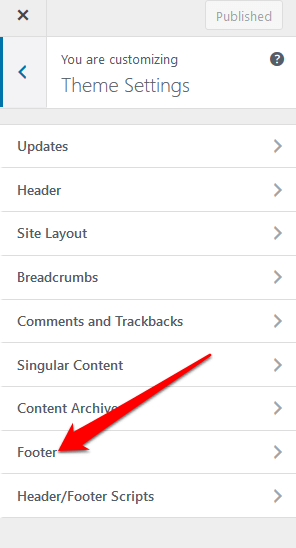
- استبدل النص الافتراضي بالنسخة التي تحمل علامتك التجارية.
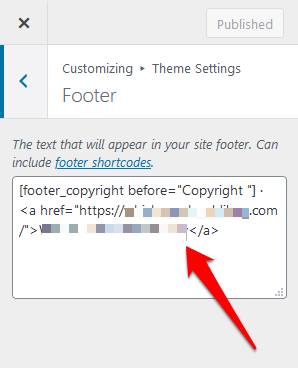
كيفية تحرير التذييل في ووردبريس باستخدام أداة التذييل
إذا كان موضوع WordPress الخاص بك يحتوي على ملف القطعة في منطقة قسم التذييل، يمكنك استخدام الأداة لإضافة روابط ونصوص وصور وإخلاء المسؤولية القانونية.
- لتحرير التذييل باستخدام أداة التذييل، انتقل إلى مظهر وحدد الحاجيات.
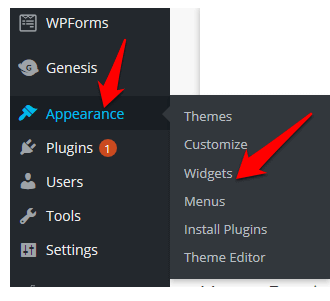
- في ال تذييل القطعة، يمكنك إضافة نسخة التذييل الذي يعكس علامتك التجارية.
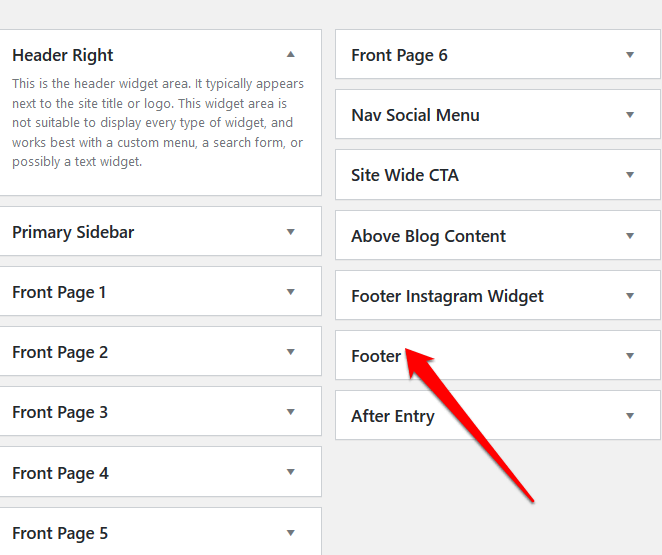
كيفية تحرير التذييل في ووردبريس باستخدام البرنامج المساعد
هناك الآلاف من مكونات WordPress الإضافية لموضوعك المثبت حديثًا والتي يمكنك استخدامها لتوسيع وظائف موقعك.
من بين هذه المكونات الإضافية مكون إضافي للتذييل يجعل من السهل إجراء تغييرات طفيفة أو كبيرة على موقع WordPress الخاص بك دون أي برمجة أو خبرة فنية أخرى.
إذا لم يكن قالب WordPress الخاص بك يحتوي على مكون إضافي للتذييل، فيمكنك استخدام مكون إضافي للتذييل تابع لجهة خارجية في WordPress مثل إزالة رصيد التذييل.
- لتحرير التذييل باستخدام المكوّن الإضافي Remove Footer Credit، قم بتثبيت المكوّن الإضافي وتنشيطه. اذهب الى أدوات الإعداد في لوحة إدارة WordPress الخاصة بك وحدد إزالة رصيد التذييل.
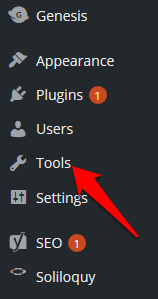
- في حقل النص الأول، أدخل النص الذي تريد إزالته، ثم أضف نسخة التذييل في حقل النص الثاني. انقر يحفظ بمجرد الانتهاء من ذلك.
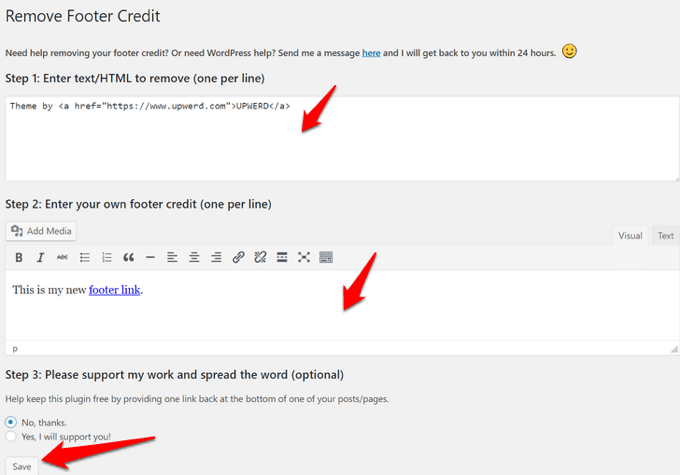
footer.php هو ملف قالب WordPress يعرض منطقة التذييل الخاصة بموضوعك. يتيح لك تحرير كود footer.php استبدال نص تذييل سمة WordPress الافتراضي بنسخة التذييل المخصصة الخاصة بك.
لا يُنصح بتعديل كود footer.php مباشرةً، خصوصًا إذا لم تكن على دراية بالبرمجة. بدلاً من ذلك، يمكنك استخدام بعض أفضل الممارسات مثل إنشاء سمة فرعية، وإنشاء نسخة احتياطية من ملفات السمات الخاصة بك، والتعليق على التعليمات البرمجية في ملف footer.php.
ملحوظة: تنطبق هذه التعليمات على قالب Twenty Seventeen WordPress.
- لتحرير التذييل في WordPress باستخدام footer.php قم بتسجيل الدخول إلى لوحة إدارة WordPress الخاصة بك، ثم انتقل إلى المظهر > محرر السمات.
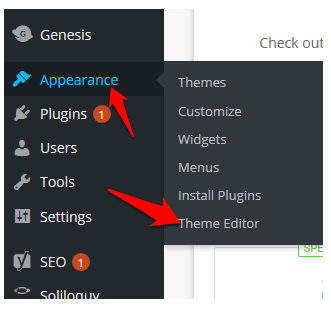
- بعد ذلك، اختر سمة من الجزء الأيمن.
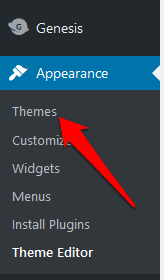
- اذهب إلى ملفات الموضوع وحدد موقع تذييل السمة (footer.php). إذا كنت تواجه مشكلة في العثور عليه، فاستخدم CTRL+F اختصار لوحة المفاتيح.
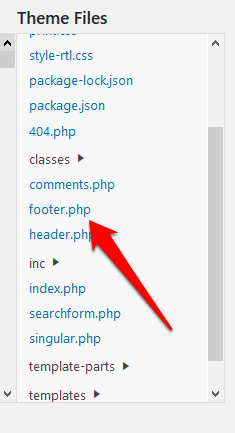
- حدد موقع كود PHP هذا:
get_template_part(‘قالب-أجزاء/تذييل/موقع’, ‘معلومات’)
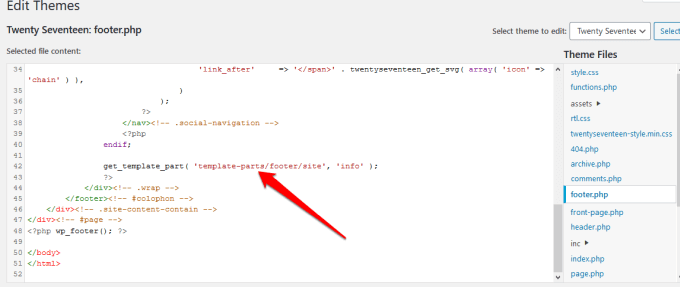
- بعد ذلك، استبدل كود PHP بالكود أدناه واستبدله “أضف نصًا هنا” مع نص التذييل الخاص بك.
//get_template_part( ‘template-parts/footer/site’, ‘info’ );
صدى “أضف نصًا هنا” ؛
?>
على سبيل المثال، إذا كانت نسخة التذييل الخاصة بي هي “حقوق النشر 2020 helpdeskgeek.com | جميع الحقوق محفوظة”، سيكون الرمز:
//get_template_part( ‘template-parts/footer/site’, ‘info’ );
صدى “حقوق النشر 2020 helpdeskgeek.com | كل الحقوق محفوظة”؛
?>
- يتغير أضف نصًا هنا بالمحتوى الذي تريده في تذييل الصفحة، ثم حدد ملف التحديث لإكمال العملية.
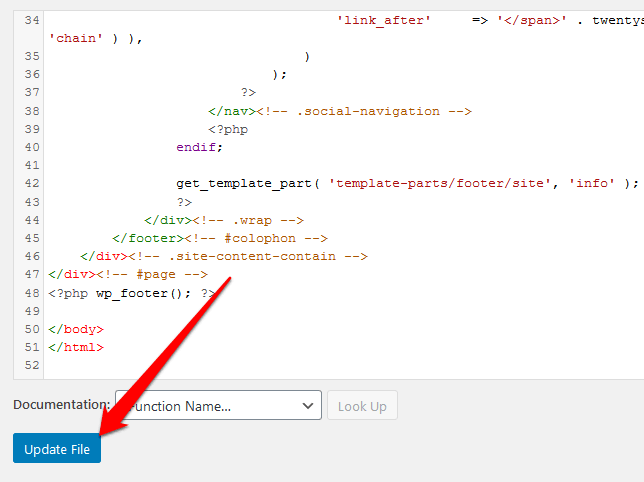
كيفية إضافة عناصر إلى تذييل ووردبريس
إذا كنت تريد ربط موقع الويب الخاص بك بتطبيق جهة خارجية، فيمكنك إضافة مقتطفات التعليمات البرمجية إلى تذييل WordPress.
على سبيل المثال، يمكنك إضافة أزرار الوسائط الاجتماعية مثل Facebook أو Instagram أو Pinterest أو YouTube إلى قسم تذييل موقعك. ما عليك سوى أخذ البرنامج النصي الخاص بالشبكة الاجتماعية التي تريد إضافتها، ثم لصقه في قسم التذييل.
وبدلاً من ذلك، قم بتثبيت وتنشيط مكون إضافي يسمح لك بإضافة البرنامج النصي إلى قسم التذييل. أحد المكونات الإضافية التي تساعد في ذلك هو إدراج الرؤوس والتذييلات توصيل في.
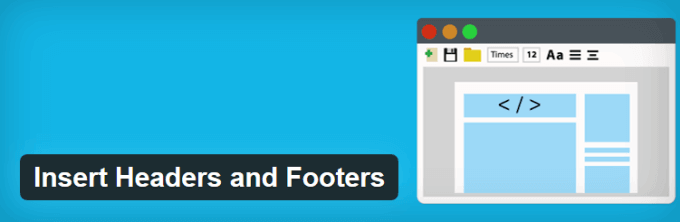
للقيام بذلك، قم بتثبيت وتنشيط البرنامج المساعد “إدراج الرؤوس والتذييلات”. انسخ رمز التذييل والصقه في قسم البرامج النصية في التذييل.
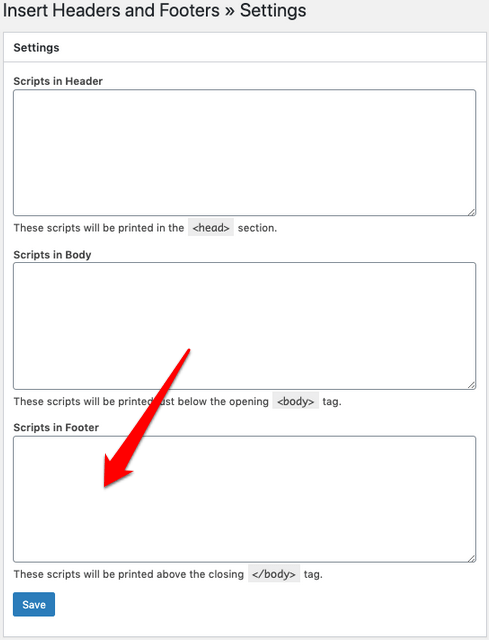
يحفظ التغييرات الخاصة بك قبل المضي قدما.
يمكنك أيضًا إضافة صورة إلى التذييل من خلال أداة التخصيص، أو عن طريق سحب أداة الصورة وإسقاطها في قسم التذييل.
قم بتحرير تذييل موقعك بسرعة
يعد تحرير قسم التذييل لموقع WordPress الخاص بك أحد التحسينات المتنوعة للموضوع التي يمكنك إجراؤها. يمكن أن تستغرق هذه المهمة وقتًا طويلاً إذا كان لديك العديد من المواقع، ولكنها تُحدث فرقًا كبيرًا في تصميم موقعك والتنقل فيه وتجربة المستخدم للزائرين.
هل تمكنت من تعديل التذييل في WordPress على موقعك باستخدام أي من هذه الخطوات؟ شاركنا في تعليق.



